Al instalar ESET Endpoint Antivirus for macOS por primera vez, debe permitir que ESET Endpoint Antivirus for macOS proteja las extensiones del sistema y el acceso completo al disco.
 macOS Ventura (13) y versiones posteriores
macOS Ventura (13) y versiones posteriores
1.Abra Configuración del sistema.
2.Seleccione Privacidad y seguridad en el menú de la izquierda.
3.Haga clic en la opción Acceso total al disco y haga clic en el ESET Endpoint Antivirus for macOSinterruptor para activarlo.
4.Utilice su Touch ID o haga clic en Usar contraseña y escriba su nombre de usuario y contraseña; luego haga clic en Desbloquear.
5.Si aparece un mensaje de reinicio de ESET Endpoint Antivirus for macOS, haga clic en Más tarde.
6.Haga clic en el interruptor Protección del sistema de archivos en tiempo real de ESET para activarla.
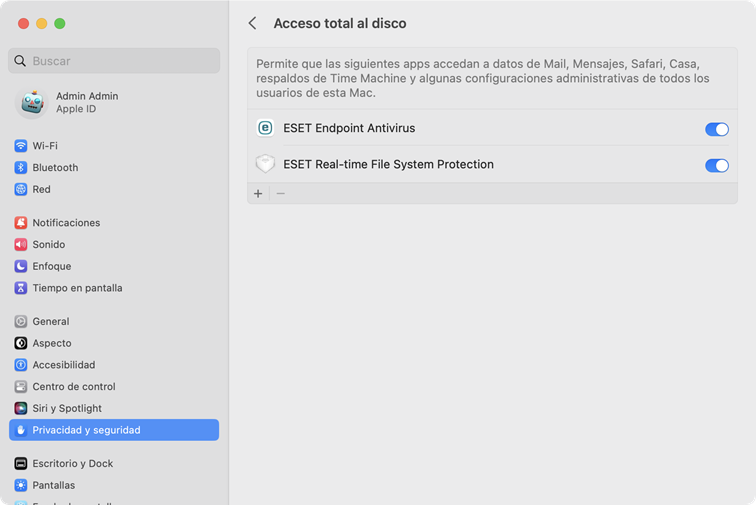
|
 macOS Monterey (12) y versiones anteriores
macOS Monterey (12) y versiones anteriores
1.Abra Preferencias del Sistema.
2.Vaya a la pestaña Privacidad y seleccione Acceso total al disco en el menú de la izquierda.
3.Haga clic en el ícono del candado en la parte inferior izquierda para permitir cambios en la ventana de configuración.
4.Utilice su Touch ID o haga clic en Usar contraseña y escriba su nombre de usuario y contraseña; luego haga clic en Desbloquear.
5.Seleccione ESET Endpoint Antivirus for macOS de la lista.
6.Aparecerá una notificación para reiniciar ESET Endpoint Antivirus for macOS. Haga clic en Más tarde.
7.Seleccione Protección del sistema de archivos en tiempo real de ESET de la lista.
|

|
Si la opción Protección del sistema de archivos en tiempo real no está disponible, primero debe permitir las extensiones del sistema, siguiendo los pasos que se indican aquí.
|
8.Haga clic en Comenzar nuevamente en la ventana de diálogo de alertas para reiniciar ESET Endpoint Antivirus for macOS y ver los cambios, o reinicie el equipo. Para obtener información más detallada, visite nuestro artículo de la base de conocimiento. |